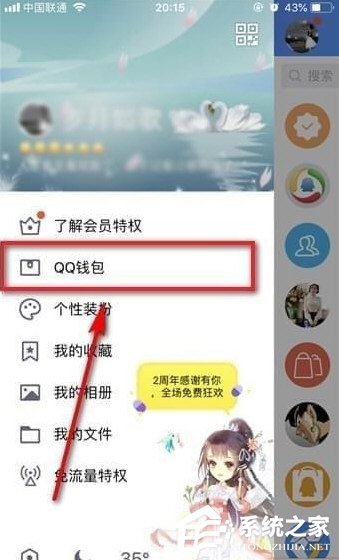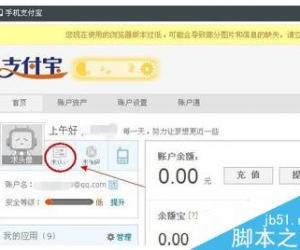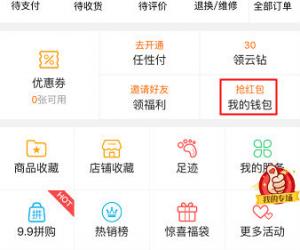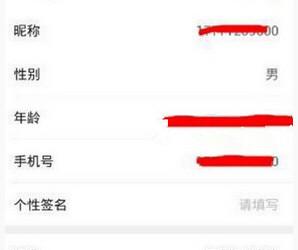微信实名认证如何操作?微信实名认证详细流程介绍
发布时间:2017-05-15 14:49:11作者:知识屋
实名认证离我们的生活越来越近,之前,小编就给大家介绍了百度网盘实名认证的相关信息。现在,为了配合7月1日起执行的我国网络支付实名认证新规,微信提出了不进行实名认证、不可以进行转账发红包。那么微信实名认证(了解更多微信相关资讯,访问wmzhe.com)应该怎么弄呢?接下来,小编就为大家带来微信实名认证步骤!
微信怎么实名认证?
1、打开微信,点击“我”,然后点击“钱包”:
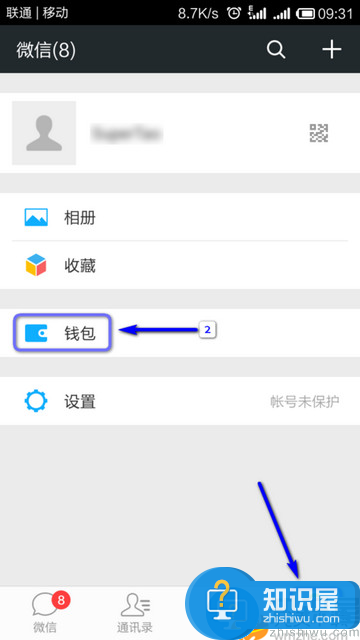
2、点击下面的“添加银行卡”,进入输入银行卡号的页面。
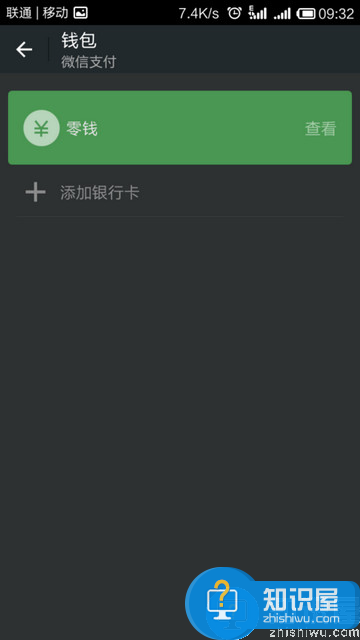
支持的银行列表如下:

3、输入银行卡卡号并确认,完了点击【下一步】
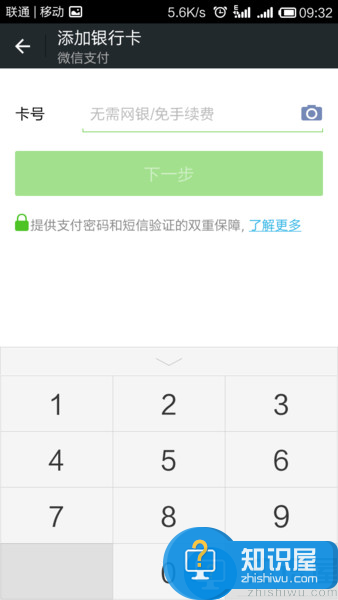
4、手动输入银行卡卡号或者点击旁边的拍照按钮拍照,系统自动识别卡号。卡号输入完毕点击“下一步”,进入个人实名信息填写界面,填写“银行卡信息”。系统识别的结果最好自己再次确认,图中是拍摄识别银行卡的界面:
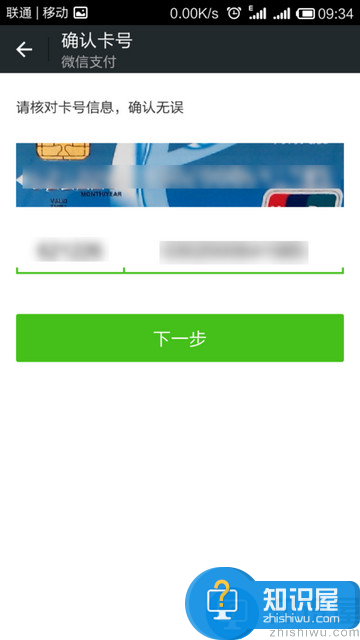
5、填写个人真实姓名,证件类型,证件号,手机号。注意手机号是与该卡绑定的手机号,然后点击下一步进步手机号验证阶段。
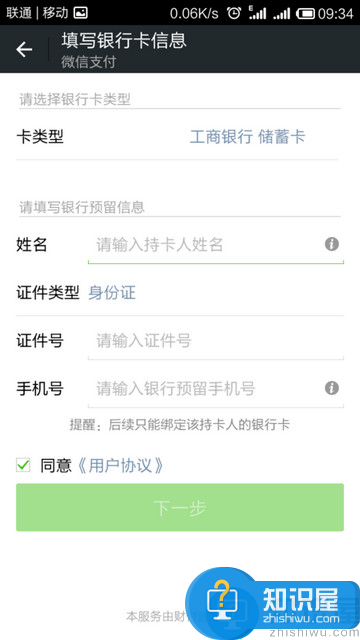
6、点击“获取验证码”,输入手机短信收到的验证码,点击“下一步”,如果验证通过即可进入下一步“设置支付密码”
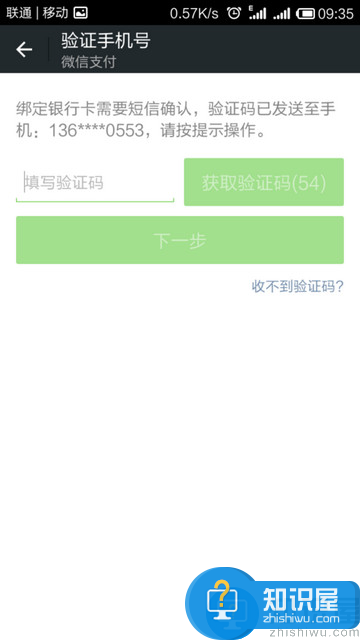
7、最后一个步骤是设置支付密码,6位数字,不用点击上面的输入框,只管按下面的数字键盘输密码就行,最好不要与银行卡取款密码相同,还需要重复确认输入一次密码,设置完成之后直接跳转到钱包界面。
以上就是小编为大家提供的微信实名认证步骤,小伙伴们可以跟着操作哦。
相关知识
软件推荐
更多 >-
1
 一寸照片的尺寸是多少像素?一寸照片规格排版教程
一寸照片的尺寸是多少像素?一寸照片规格排版教程2016-05-30
-
2
新浪秒拍视频怎么下载?秒拍视频下载的方法教程
-
3
监控怎么安装?网络监控摄像头安装图文教程
-
4
电脑待机时间怎么设置 电脑没多久就进入待机状态
-
5
农行网银K宝密码忘了怎么办?农行网银K宝密码忘了的解决方法
-
6
手机淘宝怎么修改评价 手机淘宝修改评价方法
-
7
支付宝钱包、微信和手机QQ红包怎么用?为手机充话费、淘宝购物、买电影票
-
8
不认识的字怎么查,教你怎样查不认识的字
-
9
如何用QQ音乐下载歌到内存卡里面
-
10
2015年度哪款浏览器好用? 2015年上半年浏览器评测排行榜!